1、 方法一是利用系统配置对开机启动项进行关闭或开启。第一步,打开系统配置窗口。我们找到开始菜单,找到“运行”,即可弹出运行窗口(或者通过键盘上的WIN + R快捷键打开运行窗口),如图所示:
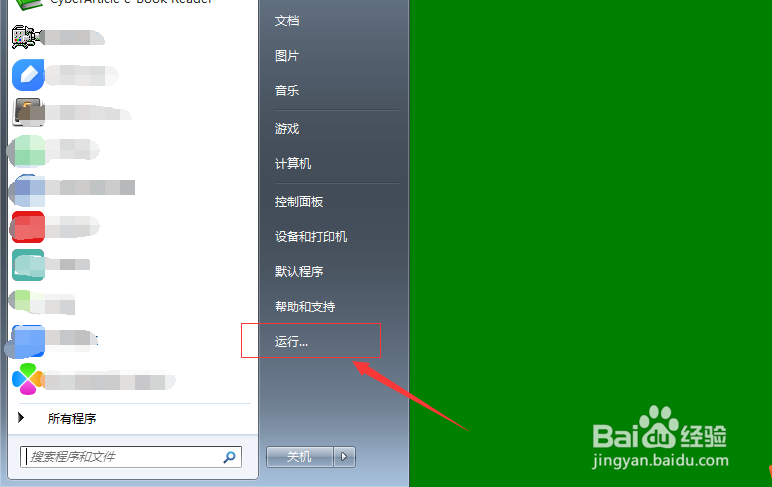
2、 第二步,在弹出的“运行”窗口中,我们在框中输入“msconfig”命令,回车,即可打开系统配置窗口。如图所示:
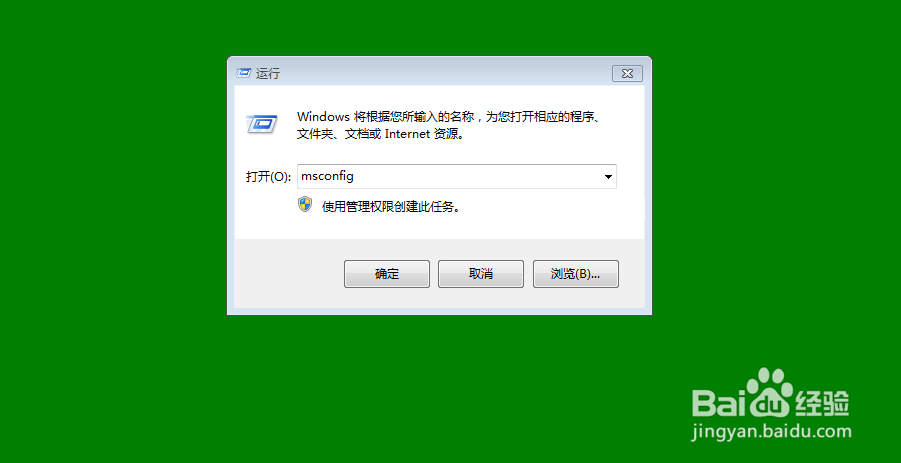
3、 第三步,在弹出的“系统配置”窗口中,默认是显示“常规”选项,我们切换到“启动”项,即可看到当前系统的所有系统启动项了。如图所示:
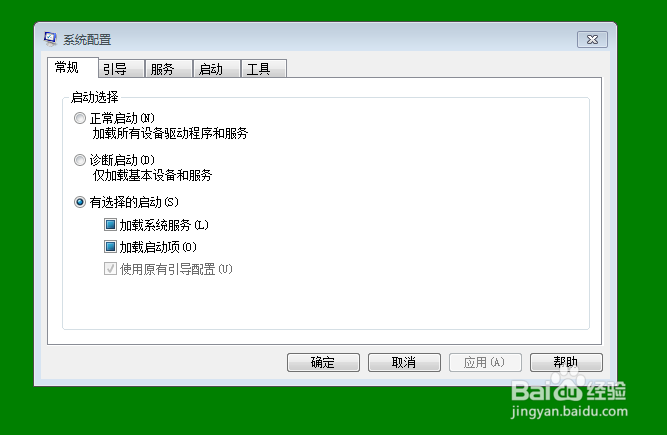
4、 第四步,在系统配置窗口的启动选项下,我们勾选或取消勾选相关启动项,就可以开启或关闭相关的开机启动项了。如图所示:
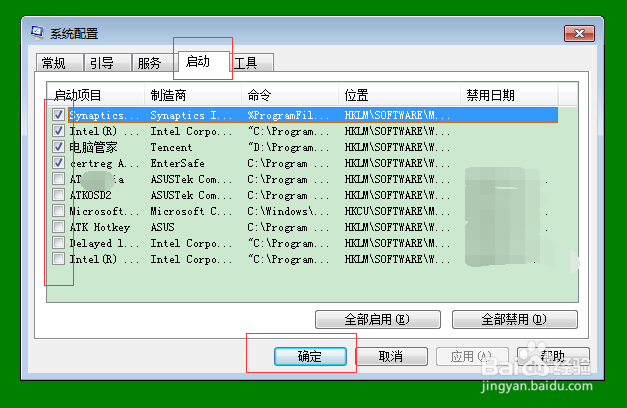
5、 第五步,当然,打开系统配置窗口的方法还有一种,就是利用快捷方法打开。在开始菜单的搜索处,直接输入“msconfig”,回车,即可快速打开系统配置窗口了。如图所示:
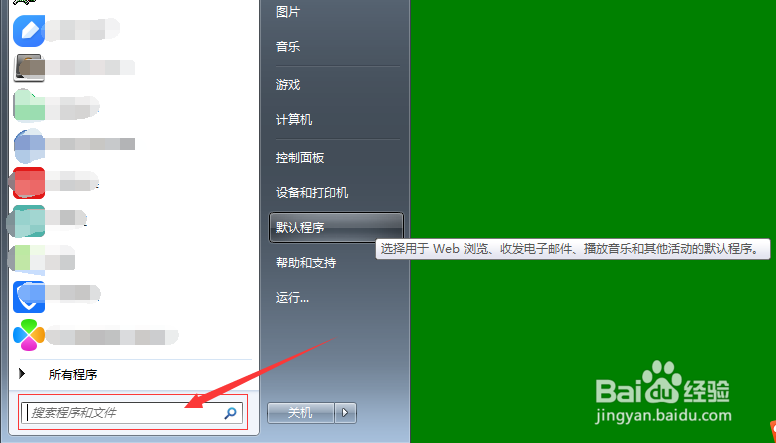
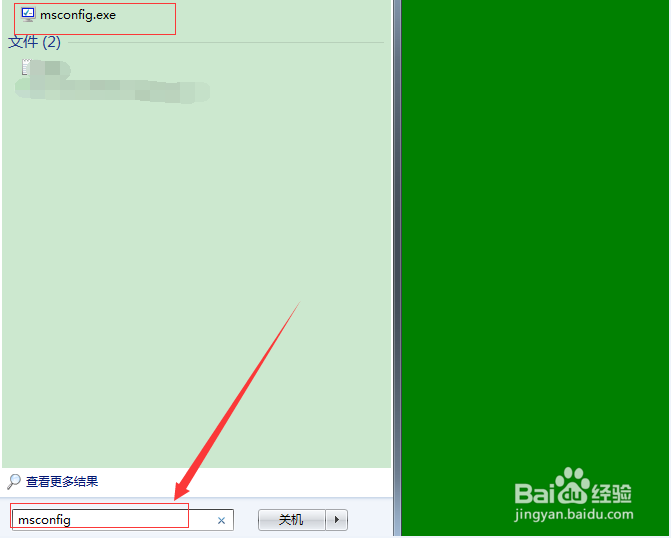
6、 第六步,接下来的操作同上面第三步了,于是我们即可开启或关闭相蔡龇呶挞关的开机启动项了,从而提高系统运行速度了。 最后,关于win7如何庙堠杼寺关闭(开启)开机启动项介绍到此。注意,其他的Windows系统方法大同小异,读者可以自行实践。 附:本经验关键词:win7如何添加(关闭)开机启动项、win7添加或关闭开机启动项、win7开机启动项怎么处理、win7设置开机启动项、win7关闭开机启动项、怎么添加或关闭开机启动项、win7 添加关闭启动项、win7开机启动项、如何添加(关闭)开机启动项、添加或关闭开机启动项 win7 附:关于win7如何关闭(开启)开机启动项的另一种方法,请查看(点击下面的链接)我的另一篇经验“win7如何关闭(开启)开机启动项(二)”。
